如何打开dwg格式文件
dwg格式是什么文件呢?相信第一次接触CAD软件的朋友都会问到这个问题。那么就让小编我来为大家做一个简单的讲解吧,dwg其实就是CAD文件的一种格式,那么该如何打开dwg格式文件呢?下面,小编就给大家介绍dwg格式文件的打开方法。
最近有很多朋友都想要知道dwg格式文件的打开方法,打开dwg格式文件的方法其实很简单并没有大家想象中的困难,这里小编就给大家说说dwg格式文件的怎么打开。
方法一:
1,首先下载安装一个CAD软件。

2,打开安装的软件,然后点击界面的“文件-打开”打开需要进行编辑打开的CAD文件
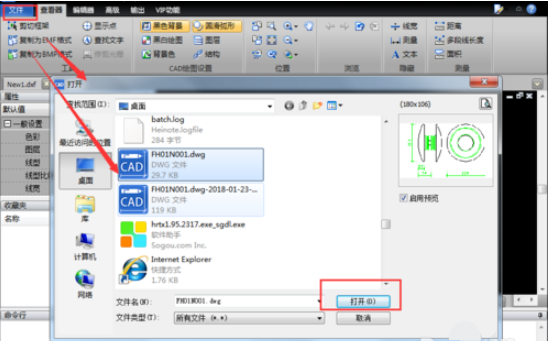
3,文件打开完成之后,点击编辑器,就可以对dwg文件进行编辑,包括绘图文字的添加等功能。

4,这里想要给你CAD文件添加文字,点击“单行文本”就可以进行文字的添加,编辑之后,点击文件进行保存就可以啦。

方法二:
1,先找到需要打开的dwg格式文件,右键点击文件,在出现的下拉菜单中,选择使用该CAD“软件”打开。这时候就操作完成了。如下图:
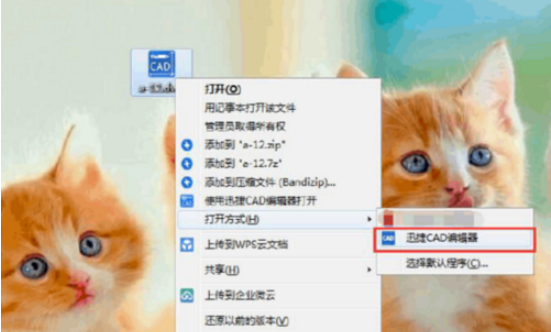

以上陈述就是关于dwg格式文件怎么打开的操作流程啦~
相关阅读
win7系统排行
热门教程